
안녕하세요. 대형 모니터를 가진 유저들을 위한 모니터암! 카멜마운트 IMA2를 소개하여 드립니다. 거북목 방지와 자세교정, 모니터 하단의 공간 활용, 데스크테리어의 목적을 위해 집, 회사든 모니터를 사용하는 환경에서는 모두 모니터암을 사용하고 있으며 주변 지인들에게도 모니터암 사용을 권장하고 있습니다.

올해초 27인치에서 38인치의 큰 모니터를 바꾸게 되었는데요 어느날 퇴근하고 집에 와보니 38인치 모니터가 책상 상판에 엎어져(?) 있는 것을 발견하였습니다. 원인은 27인치에 모니터암에서 사용하던 최대하중 9Kg의 모니터암이었습니다. 38인치 모니터는 9.6kg의 무게로 스펙대비 0.6kg 정도의 차이에 불과하지만 시간이 지날수록 점점 부하가 커지다가 어느 순간 한계를 넘게 된 것이었습니다.


임시방편으로 나무젓가락을 이용하긴 했지만 아무래도 외관상 너무 거슬리고 높낮이 조절도 할 수 없는 불편한 환경입니다. 때문에 고중량 모니터암에 대해서 관심을 갖게 되었고 운좋게 카멜마운트 이벤트를 통해 IMA2라는 모니터암의 체험 기회를 얻을 수 있었습니다. IMA2의 설치부터 일반 모니터암과 다른점 등, 제가 느낀 경험과 사용소감에 대해 공유하여 드리도록 하겠습니다.

먼저 IMA2의 스펙입니다. 최대 사용 가능한 모니터는 49인치이며 최대 하중은 20Kg입니다. 193~481mm이라는 폭넓은 높이조절 범위와 180도의 스위블, -50~+20도의 틸트를 지원합니다. 38인치 이상의 큰 모니터를 세로로 세우는 경우는 거의 없지만 그래도 스위블, 틸트, 피봇까지 모두 지원하고 있는 장점을 가지고 있습니다.
색상은 블랙/화이트 2가지로 구성되어 있는데 각각의 색상에 따라 IMA2B, IMA2W로도 판매되고 있습니다.


카멜마운트의 특징인 친환경 포장재 구성입니다. 싱글암 한 개로 구성되어 있을 경우 구부린 상태에서 큰 케이블타이로 묶어 포장이 되기에 언박싱 과정에서 다칠 우려도 있었습니다만 이번 IMA2는 1,2단 암이 서로 분리되어 있어 굉장히 만족스러웠습니다.

전체 구성품입니다. 확실히 예전 모델들의 구성품에 비해 종류도 심플해진 것이 느껴집니다.


가장 먼저 설치되는 메인클램프 사진입니다. 큰 힘을 버텨주어야 되기 때문에 책상을 강하게 누르게 되는데요 바닥면에는 미리 범폰이 붙여져 있어 책상의 손상을 방지할 수 있습니다.

모니터를 연결하는 거치대입니다. 분리형 타입으로 되어 있기에 무거운 모니터를 든 상태에서 모니터암에 나사를 조립하는 번거로움을 없앤 타입입니다.



높이조절과 방향 조절을 하는 연결암은 케이블을 수납할 수 있는 공간이 마련되어 있고 연결부 안쪽에는 그리스가 발라져 있어 작동 시 소음이나 마찰을 줄여주는 윤활 작용을 도와주고 있습니다.

IMA2를 책상에 마운트 할 때 끼워주는 클램프입니다. 메인 클램프와 마찬가지로 책상의 손상을 방지할 수 있도록 패드가 부착되어 있습니다.

책상의 IMA2의 장착 부위입니다. 클램프를 끼웠을 때 책상 상판의 1/2정도가 마운트 되기에 가지고 있는 다른 책상에 연결할까 고민하다가 일단 진행해 보기로 하였습니다.



조립은 카멜마운트에서 제공하는 영상도 있고 메뉴얼 또한 잘 되어 있기 때문에 큰 어려움은 없습니다. 먼저 클램프와 장나사 L을 가조립하고 책상 상판에 연결합니다. 위에서 나사를 돌리는 방식이기에 굳이 책상 밑에 힘들게 들어가지 않아도 되는 점이 굉장히 좋았습니다.

그 다음 좌우 회전을 180도로 고정해 주는 부품을 놓아주고요


1단암과 높이조절암을 연결해 주고 높이조절암이 빠지지 않도록 1단암의 측면 나사를 보여줍니다.

항상 모니터암을 설치할 때 중간 센터에 맞추기 위해 줄자를 이용하거나 가조립 후 모니터 위치를 잡곤 했는데 IMA2는 그럴 필요 없이 클램프의 면을 센터라인으로 잡고 설치하면 깔끔하게 설치할 수 있습니다.

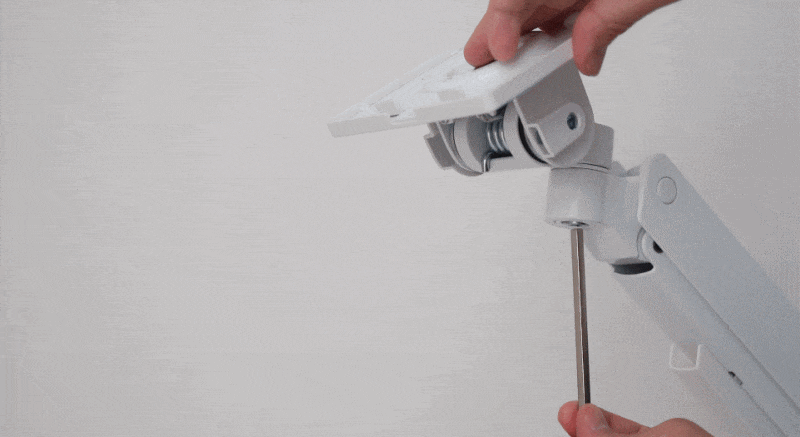
다음으로 모니터를 거치하는 베사부를 높이조절암에 연결하고 하단의 나사를 조여줍니다. 베사부의 구조를 보면 일반 모니터암과는 다르게 고장력 스프링이 장착된 것을 알 수 있습니다.


모니터 베사홀에 베사부를 조립한 후 높이조절암에 연결하면 구조적인 설치는 마무리가 됩니다. 모니터를 정면 방향에서 들면 베사부 마운트 부위가 잘 보이지 않으니 높이조절암을 길게 빼 준 상태에서 측면 방향으로 연결해 주는 것이 좋습니다. 이렇게 하면 혼자서도 큰 어려움 없이 쉽게 모니터를 연결할 수 있습니다.


부속품들의 설치가 완료된 모습입니다. 9.6Kg의 큰 무게 때문에 처음에는 아래로 꺼지게 되는데요 메뉴얼에 나온대로 수평 위치를 잡고 높이조절암의 장력을 조절하면 원하는 위치로 세팅이 가능합니다.


틸트 각도 또한 같은 방법으로 베사부의 장력조절을 통해 맞출 수 있습니다.




이제 모니터에 연결되는 케이블들을 수납함에 넣어 정리만 해주면 모든 설치는 마무리가 됩니다. 전원, DP Cable, USB Cable 총 3가지의 선이 모니터에 연결되는 다소 두꺼운 두께에도 큰 어려움 없이 선정리가 가능합니다. 경험상 초창기의 모니터암 모델들은 2가닥을 넣기에도 빡빡한 공간이었던 것 같은데 IMA2는 큰 화면의 모니터에 맞춘 모델이라 그런지 공간이 넉넉하게 설계되어 있습니다.




설치를 모두 완료하고 약 일주일 간의 사용을 통해 하단으로 처짐이나 틸트 각도의 문제를 살펴 보았지만 전혀 이상없이 초기에 세팅했던 모습 그대로를 유지하고 있습니다. 또한 강력한 위치 고정임에도 힘을 거의 들이지 않고서도 위치 변경기 가능하며 화이트 책상에 맞추어 매우 깔끔해진 모습을 연출하게 되었습니다.

모니터를 앞으로 쭉 당겼을 때 세로 길이 750mm의 책상에서도 키보드 하나를 놓고 근접하여 사용이 가능한 557mm 범위까지도 사용이 가능합니다.

제가 사용하는 38인치 모니터는 1:21비율의 모니터로 좌우가 상당히 길게 되어 있습니다. 피벗이 과연될까 궁금했는데 구현되는 모습에 깜짝 놀랐습니다. 물론 와이드 모니터를 세로로 세워 사용하기란 거의 드물지만 IMA2가 가진 넓은 활용범위를 확인할 수가 있었습니다.

높이 또한 모니터를 바닥까지 극단적으로 낮췄을 때에도 안정적으로 고정시킬 수 있기 때문에 키가 작은 어린 아이들의 좋은 PC사용 환경까지도 구성이 가능했습니다.
9.6Kg이라는 무거운 중량의 모니터에 일반 모니터암을 사용하면 순간은 괜찮겠지만 시간이 갈수록 부하가 걸려 하단으로 쳐질 수 밖에 없다는 사실로 고중량 모니터암의 필요성을 확실하게 알게 된 계기가 되었습니다. 또한 이번 카멜마운트 IMA2 모니터암을 통해 카멜마운트 제품군은 점점 사용자 편의에 맞춰 기능은 많아지고 구성품과 설치방법은 점점 심플해지는 게 느껴졌네요. 제가 설치, 사용하면서 느꼈던 점들을 정리하며 리뷰를 마치도록 하겠습니다. 고중량 모니터암의 선택에 도움이 되셨길 바라겠습니다. 감사합니다.

"본 사용기는 카멜마운트로부터 물품을 지원받아 작성하였습니다."
























![커세어가 작정하고 만든 커스텀 키보드? MAKR 75 DIY 키트! [프리미엄 리포터V]](https://img.danawa.com/images/attachFiles/6/952/5951402_1.jpeg?shrink=320:180)

![[네이버] LG그램 노트북 AI AMD 크라켄5 노트북 [134만원대]](https://img.danawa.com/images/attachFiles/6/952/5951673_1.jpeg?fitting=Large|140:105&crop=140:105;*,*)




